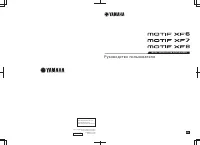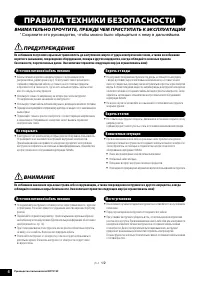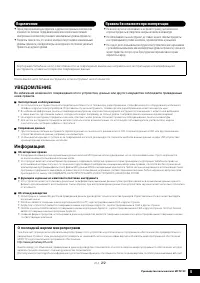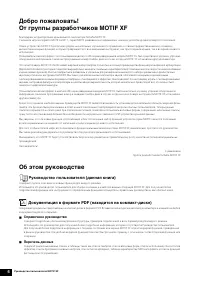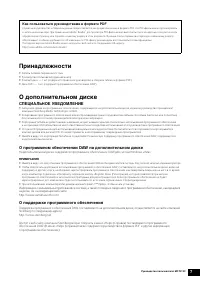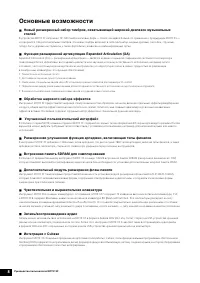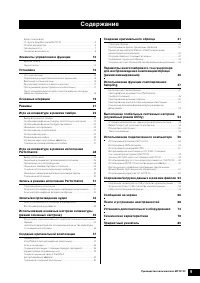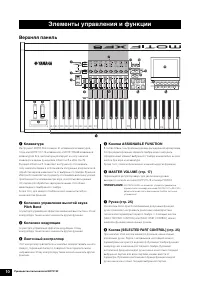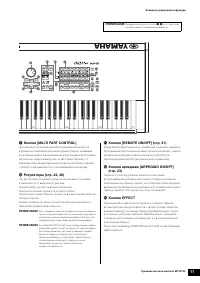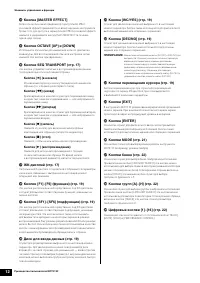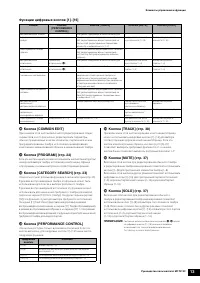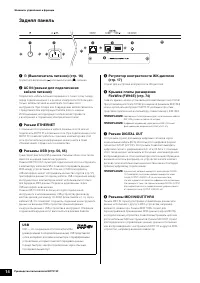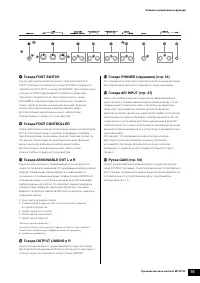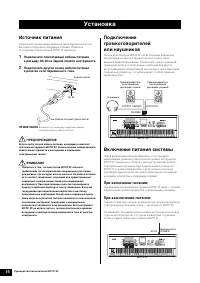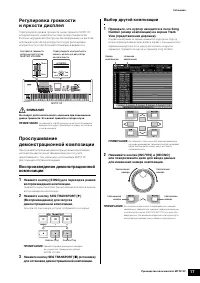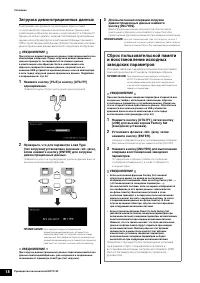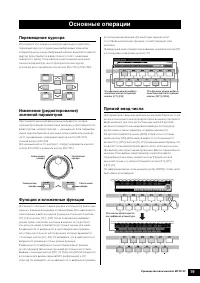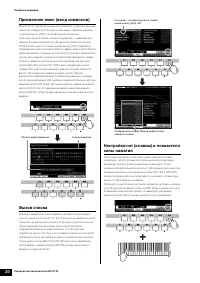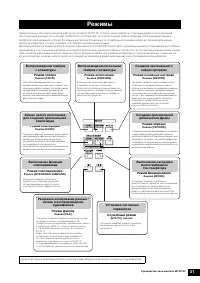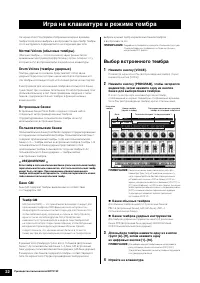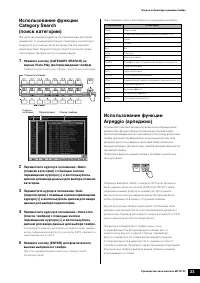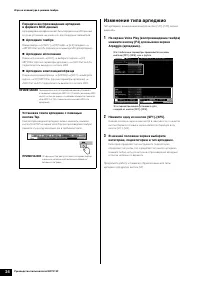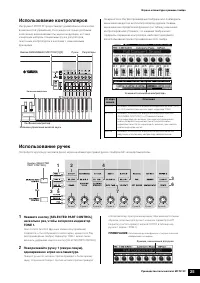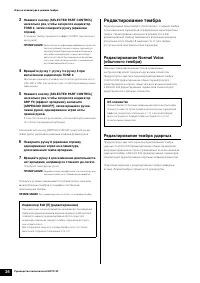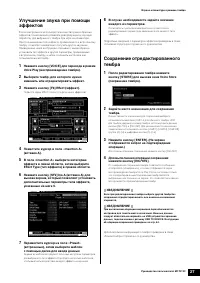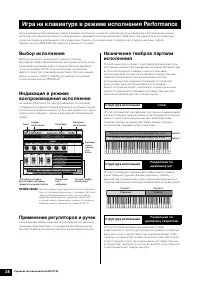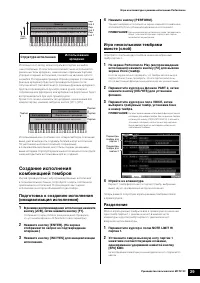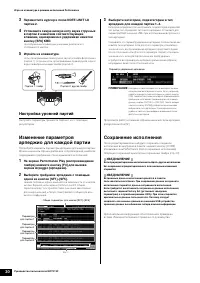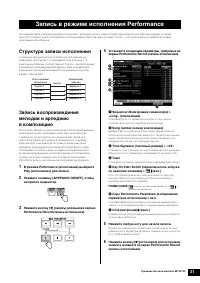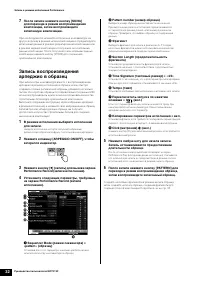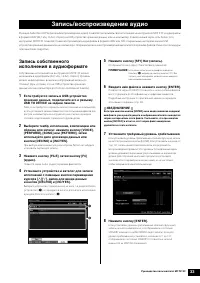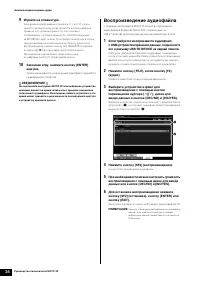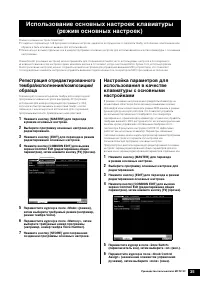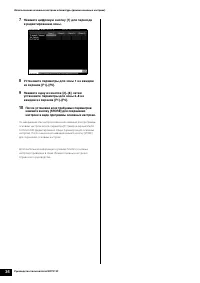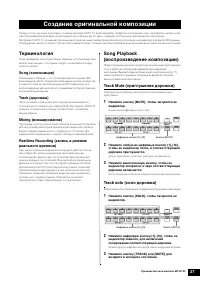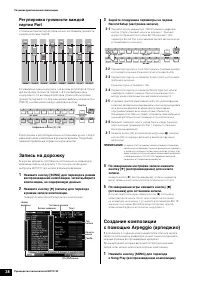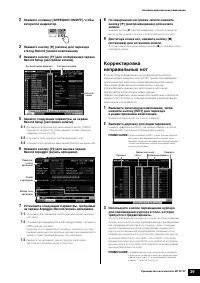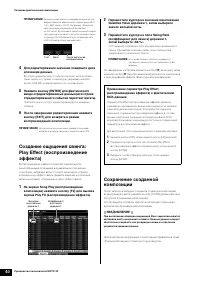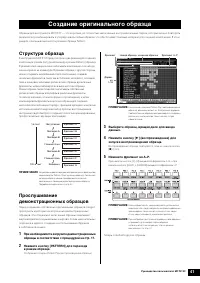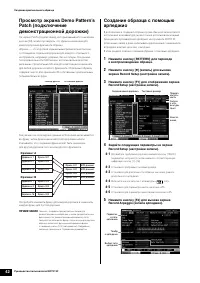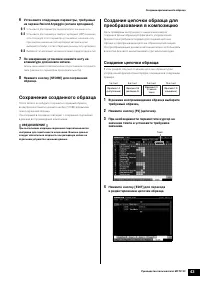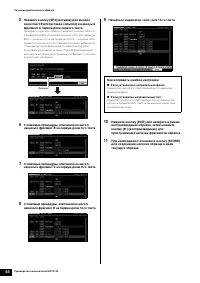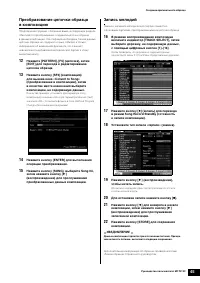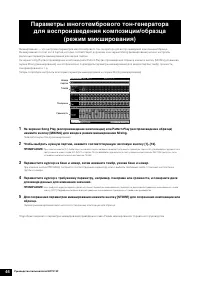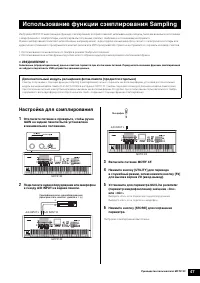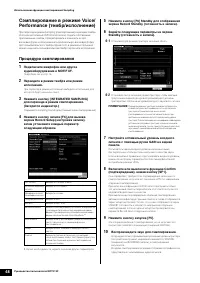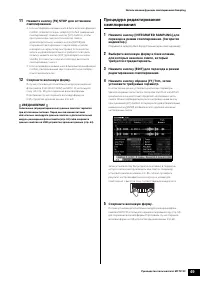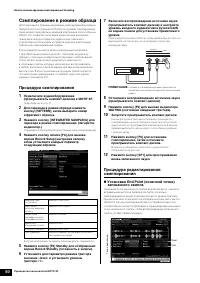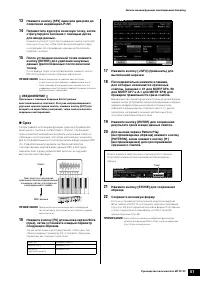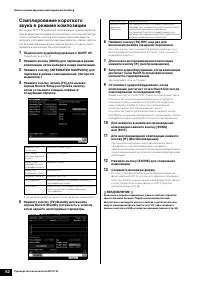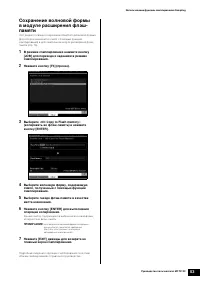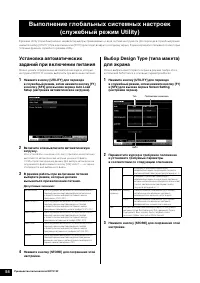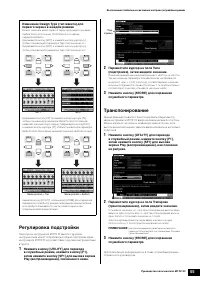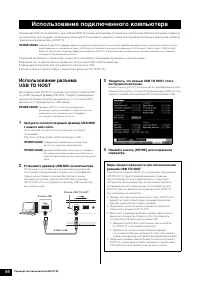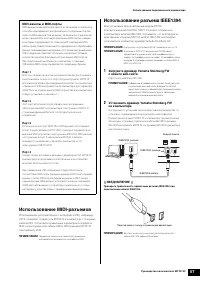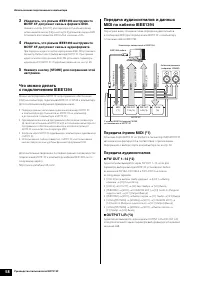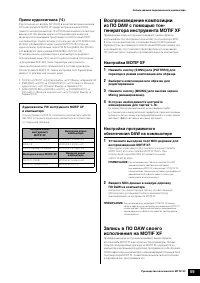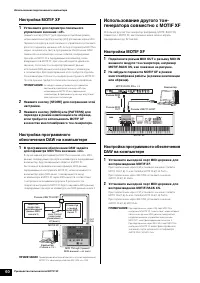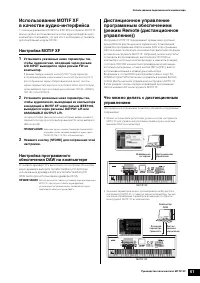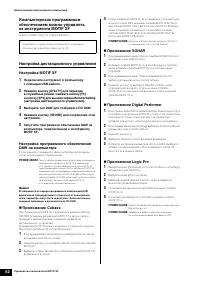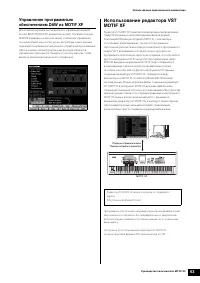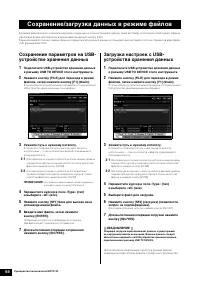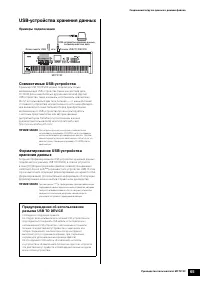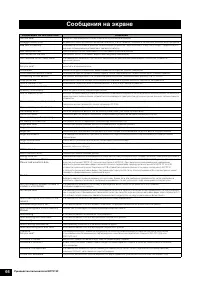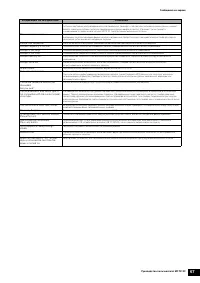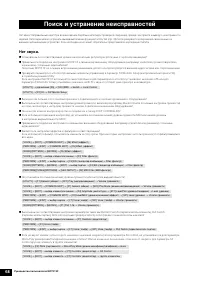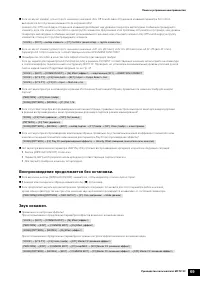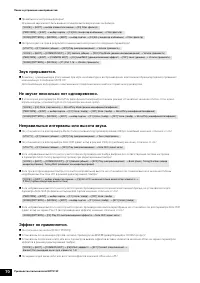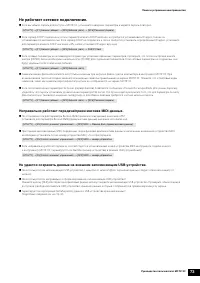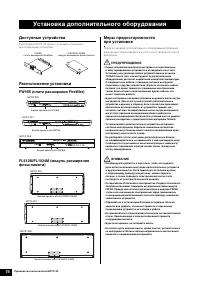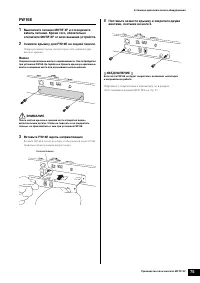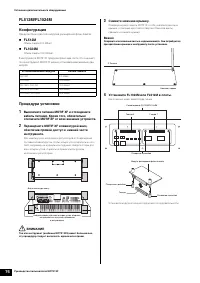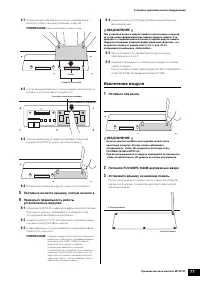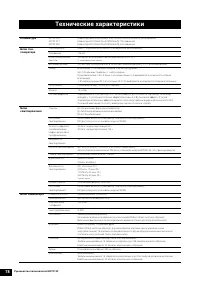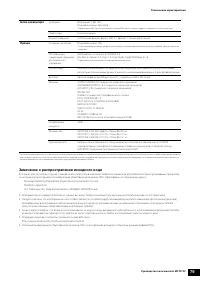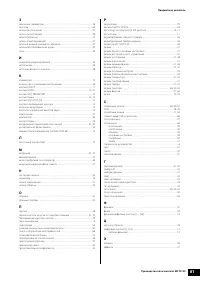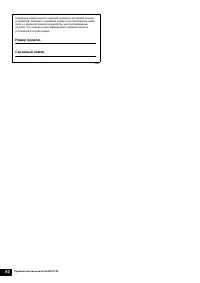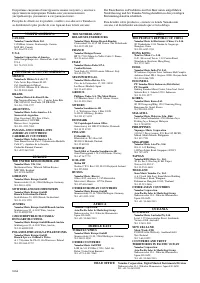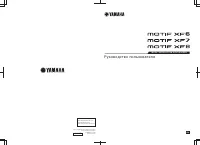Синтезаторы Yamaha MOTIF XF6 / XF7 / XF8 - инструкция пользователя по применению, эксплуатации и установке на русском языке. Мы надеемся, она поможет вам решить возникшие у вас вопросы при эксплуатации техники.
Если остались вопросы, задайте их в комментариях после инструкции.
"Загружаем инструкцию", означает, что нужно подождать пока файл загрузится и можно будет его читать онлайн. Некоторые инструкции очень большие и время их появления зависит от вашей скорости интернета.
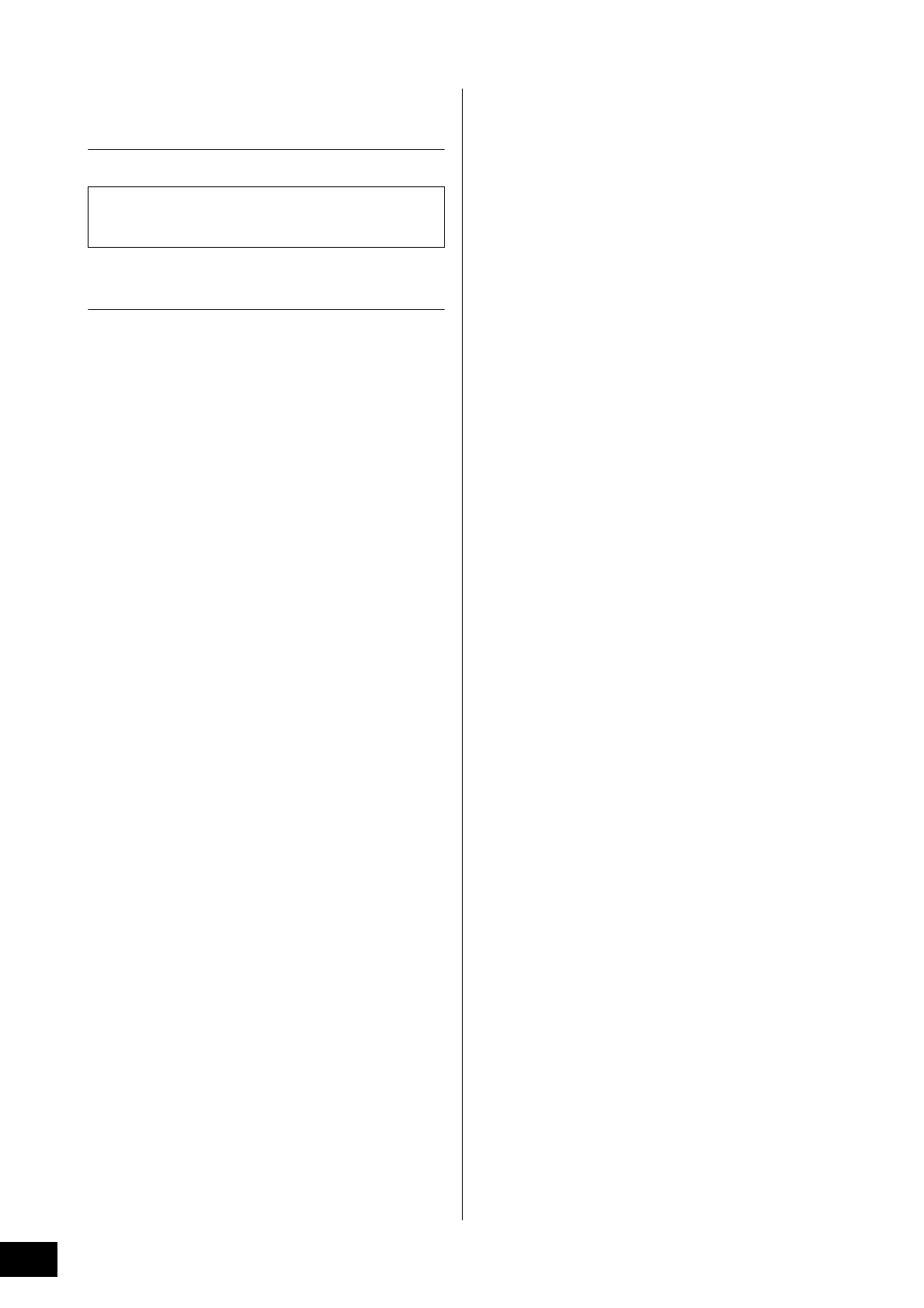
Руководство пользователя MOTIF XF
62
Использование подключенного компьютера
Компьютерным программным
обеспечением можно управлять
из инструмента MOTIF XF
Cubase, SONAR, Logic Pro, Digital Performer
Настройка дистанционного управления
Настройка MOTIF XF
1
Подключите инструмент к компьютеру
с помощью USB-кабеля.
2
Нажмите кнопку [UTILITY] для перехода
в служебный режим, нажмите кнопку [F5]
и кнопку [SF3] для вызова экрана Remote Setting
(настройки дистанционного управления).
3
Выберите тип DAW для требуемого ПО DAW.
4
Нажмите кнопку [STORE] для сохранения этой
настройки.
5
Запустите программное обеспечение DAW на
компьютере, подключенном к инструменту
MOTIF XF.
Настройка программного обеспечения
DAW на компьютере
В этом разделе описывается, какие настройки необходимы
после запуска каждого приложения.
ПРИМЕЧАНИЕ
При случайном отсоединении кабеля, обеспечивающего
подключение инструмента MOTIF XF к компьютеру
с ОС Windows, или выключении инструмента MOTIF XF,
программное обеспечение DAW не обнаружит MOTIF XF
снова даже в случае повторного подключения кабеля или
включения инструмента MOTIF XF. В этом случае следует
завершить работу ПО DAW, затем перезапустить его после
того, как будет выполнена настройка MOTIF XF
и установлено надежное соединение.
Важно
В зависимости от версии программного обеспечения DAW
фактическая процедура может отличаться от приведенной
ниже, параметры могут быть недоступны. Дополнительные
сведения приведены в руководстве по ПО DAW.
Приложение Cubase
При подключении MOTIF XF к компьютеру кабелем USB или
IEEE1394, установка расширения MOTIF XF и запуск Cubase
приводит к автоматическому созданию параметров
дистанционного устройства.
Расширение MOTIF XF можно загрузить со следующего адреса:
http://www.yamahasynth.com/jp/downloads/
1
В раскрывающемся меню [Devices] выберите [Device Setup]
для вызова окна «Device Setup».
2
Нажмите кнопку [+] и добавьте «Mackie Control» или «Yamaha
MOTIF XF».
3
Выберите устройство «Mackie Control» или «Yamaha MOTIF XF»,
добавленное в список.
4
Если расширение MOTIF XF не установлено, установите для
входного порта MIDI значение «Yamaha MOTIF XF6(7, 8)-2»
или «Yamaha MOTIF XF6(7, 8) Port2» или «MOTIF XF Remote»,
затем установите для выходного порта MIDI значение
«Yamaha MOTIF XF6(7, 8)-2» или «Yamaha MOTIF XF6(7, 8)
Port2» или «MOTIF XF Remote».
ПРИМЕЧАНИЕ
В отличие от Mackie Control, инструмент MOTIF XF
не поддерживает UserA и UserB (FootSw).
Приложение SONAR
1
В раскрывающемся меню [Options] выберите [MIDI Devices]
для вызова окна «MIDI Devices».
2
Добавьте «Yamaha MOTIF XF-2» в поле входных устройств,
затем добавьте «Yamaha MOTIF XF-2» в поле выходных
устройств.
3
В раскрывающемся меню [Options] выберите [Control
Surfaces] для вызова окна «Control Surface».
4
Нажмите кнопку [+], выберите «Mackie Control», затем
установите для входного порта значение «Yamaha
MOTIF XF-2» и установите для выходного порта значение
«Yamaha MOTIF XF-2».
Приложение Digital Performer
1
В настройке Audio/MIDI компьютера Mac подключите порт 2
интерфейса инструмента MOTIF XF к порту 2 тон-генератора.
Если имеется только один порт для тон-генератора,
добавьте новый порт, затем подключите его к интерфейсу.
2
В раскрывающемся меню [Setup] выберите [Control Surfaces]
для вызова окна «Control Surface».
3
Нажмите кнопку [+].
4
Выберите «Mackie Control» в разделе драйверов.
5
В области настройки параметров «Unit» и «MIDI» выберите
«Mackie Control» в разделе «Unit» и выберите «MOTIF XF
New Port 2» в разделе «MIDI».
Приложение Logic Pro
1
Выберите меню [Preference]
→
[Control Surfaces]
→
[Settings]
для вызова окна «Settings».
2
Выберите меню [New]
→
[Install].
3
Выберите модель «Mackie Control», затем добавьте ее
в качестве управляющей панели.
4
Установите для выходного порта MIDI значение «Yamaha
MOTIF XF-2».
5
Установите для входного порта MIDI значение «Yamaha
MOTIF XF-2».
ПРИМЕЧАНИЕ
Mackie Control является товарным знаком компании
Mackie Designs, Inc.
ПРИМЕЧАНИЕ
Подробнее о работе с кнопками и функциях
см. в отдельном руководстве в формате PDF.
Подробнее о подключении к компьютеру см. в разделе
«Технические характеристики» на стр. 79.
Содержание
- 4 ПРАВИЛА ТЕХНИКИ БЕЗОПАСНОСТИ; ВНИМАТЕЛЬНО ПРОЧТИТЕ, ПРЕЖДЕ ЧЕМ ПРИСТУПАТЬ К ЭКСПЛУАТАЦИИ; ПРЕДУПРЕЖДЕНИЕ
- 5 отключите их питание. Перед включением или отключением питания; УВЕДОМЛЕНИЕ; Информация; Подключение; О последней версии микропрограмм
- 6 Об этом руководстве; Справочное руководство
- 7 Принадлежности; О дополнительном диске; СПЕЦИАЛЬНОЕ УВЕДОМЛЕНИЕ; О поддержке программного обеспечения; Как пользоваться руководствами в формате PDF
- 8 Основные возможности
- 9 Содержание
- 10 Верхняя панель; Клавиатура; Элементы управления и функции
- 11 Кнопка EFFECT
- 14 Задняя панель; Разъем ETHERNET; Разъем DIGITAL OUT; USB
- 15 Гнезда FOOT SWITCH; Гнезда OUTPUT L/MONO и R
- 16 Источник питания; ВНИМАНИЕ; Включение питания системы; При включении питания:; Установка
- 17 Нажмите кнопку SEQ TRANSPORT [; Выбор другой композиции
- 18 Загрузка демонстрационных данных
- 19 Перемещение курсора; Основные операции
- 20 Вызов списка
- 21 Режимы
- 22 Встроенные банки; Банк GM; Выбор встроенного тембра; Банки обычных тембров; Играйте на клавиатуре.; Игра на клавиатуре в режиме тембра; Тембр GM
- 24 Изменение типа арпеджио; Арпеджио тембра
- 25 Использование контроллеров
- 26 Редактирование тембра; Редактирование тембра ударных; Об элементах
- 28 Выбор исполнения; Применение регуляторов и ручек; Игра на клавиатуре в режиме исполнения Performance; Структура исполнения
- 29 Разделение
- 30 Настройка уровней партий; Сохранение исполнения
- 31 Структура записи исполнения; Темп; Key On Start Switch (переключатель запуска; Copy Performance Parameters (копирование; Запись в режиме исполнения Performance
- 32 Фрагмент; Переключатель запуска по нажатию
- 33 Установите требуемый уровень срабатывания.; Запись/воспроизведение аудио
- 34 Воспроизведение аудиофайла
- 35 Использование основных настроек клавиатуры
- 37 Терминология; Создание оригинальной композиции
- 38 Запись на дорожку; в режим записи композиции.; По завершении игры нажмите кнопку [
- 39 Выберите дорожку для редактирования.
- 41 Структура образца; запуска воспроизведения образца.; Измените фрагмент на A–P.; Создание оригинального образца
- 43 Сохранение созданного образца; Создание цепочки образца
- 44 Назначьте индикатор «end» для 14-го такта.; Как исправить ошибки настройки
- 45 Запись мелодий; Для остановки записи нажмите кнопку [
- 46 Параметры многотембрового тон-генератора
- 47 Настройка для сэмплирования; Включите питание MOTIF XF.; Использование функции сэмплирования Sampling
- 48 Процедура сэмплирования; Воспроизведите звук для сэмплирования.
- 49 Сохраните волновую форму.
- 50 Сэмплирование в режиме образца; записанного сэмпла
- 51 Срез
- 52 Подключите аудиооборудование к MOTIF XF.
- 54 Выполнение глобальных системных настроек
- 55 Регулировка подстройки
- 56 Установите драйвер USB-MIDI на компьютере.; Использование подключенного компьютера
- 57 Использование MIDI-разъемов; Использование разъема IEEE1394
- 58 Передача аудиосигналов
- 59 Настройка MOTIF XF
- 62 Настройка дистанционного управления; Выберите тип DAW для требуемого ПО DAW.; Важно; Приложение Cubase; Приложение SONAR; Приложение Logic Pro
- 64 Укажите путь к нужному каталогу.; Сохранение/загрузка данных в режиме файлов
- 65 USB-устройства хранения данных; Примеры подключения; Cовместимые USB-устройства
- 66 Сообщения на экране
- 68 Поиск и устранение неисправностей
- 69 Воспроизведение продолжается без остановки.
- 70 Не звучат несколько нот одновременно.
- 71 Невозможно запустить арпеджио.
- 72 Микрофон работает неправильно.
- 73 Не работает сетевое подключение.
- 74 Установка дополнительного оборудования
- 75 Снимите крышку для FW16E на задней панели.
- 76 Конфигурация; Процедура установки
- 77 Поставьте на место крышку, снятую на шаге 3.; Извлечение модуля; Установите крышку на нижнюю панель.
- 78 Технические характеристики
- 79 Замечание о распространении исходного кода
- 80 Предметный указатель
- 84 MUSIC PRODUCTION SYNTHESIZER; Руководство пользователя